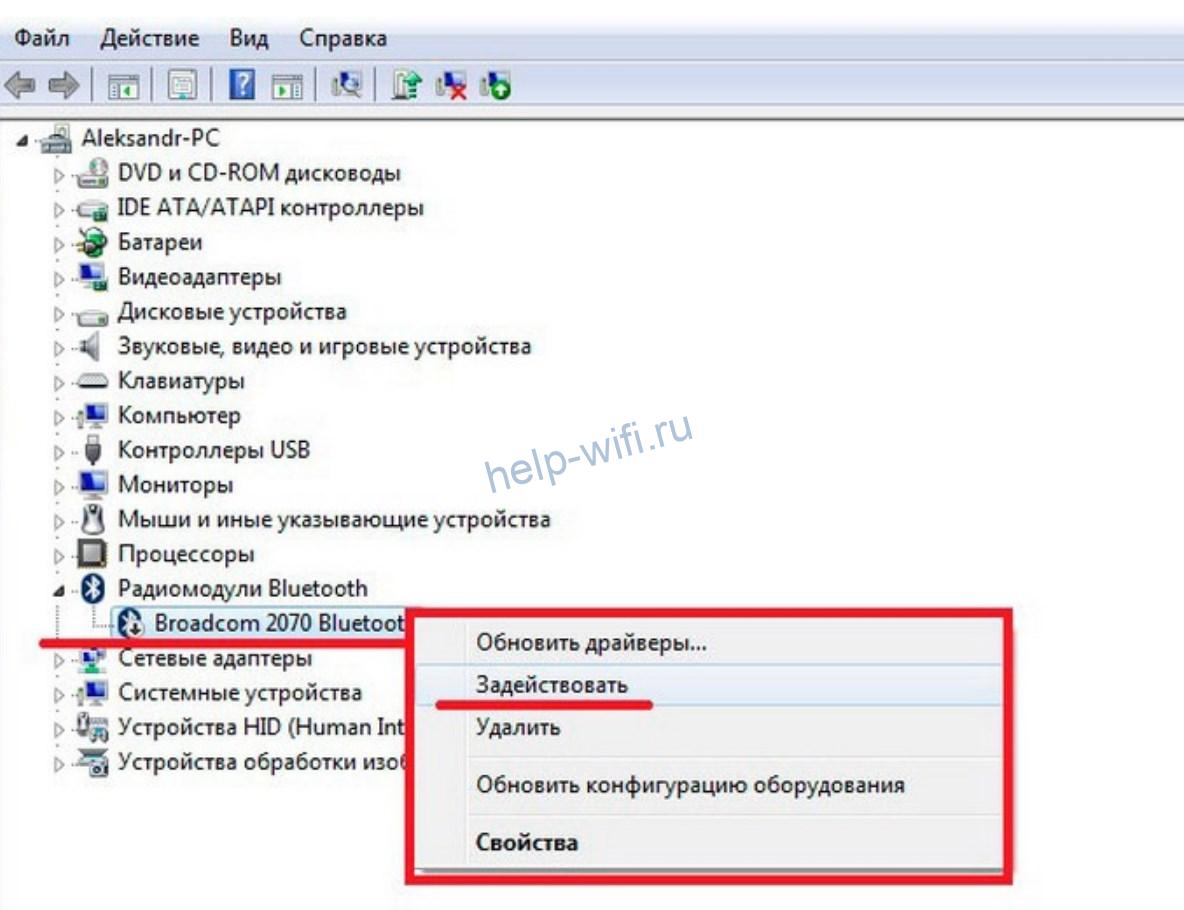Как проверить наличие Bluetooth на ноутбуке: доступные методы проверки
Хотите узнать, имеет ли ваш ноутбук Bluetooth? Не беспокойтесь! В этой статье мы предоставим вам несколько простых способов проверки наличия Bluetooth на вашем ноутбуке. После прочтения этой информации вы сможете легко определить, поддерживает ли ваш ноутбук технологию Bluetooth или нет.
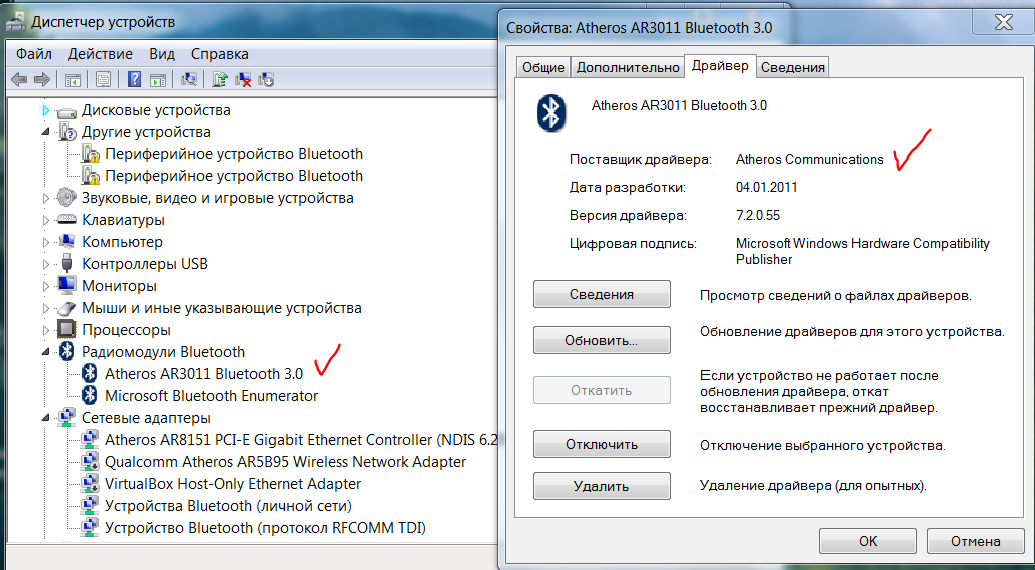
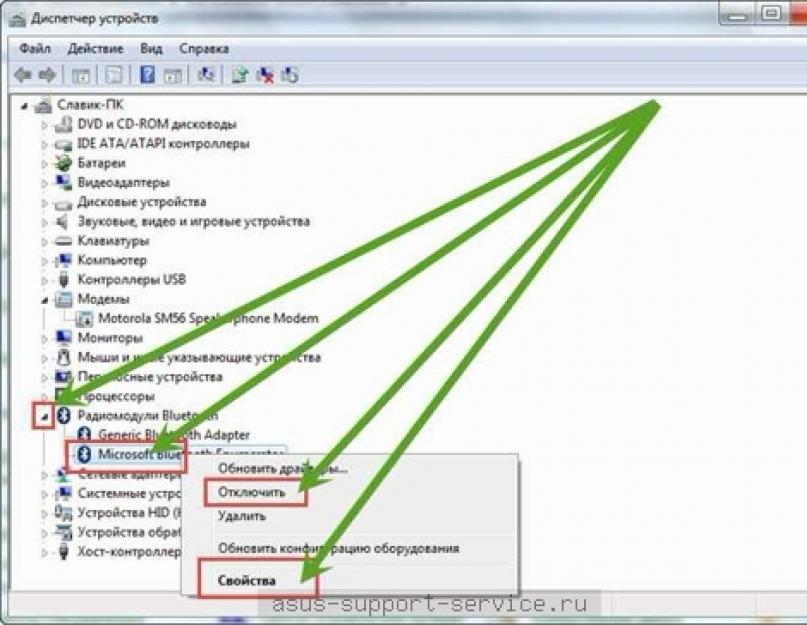
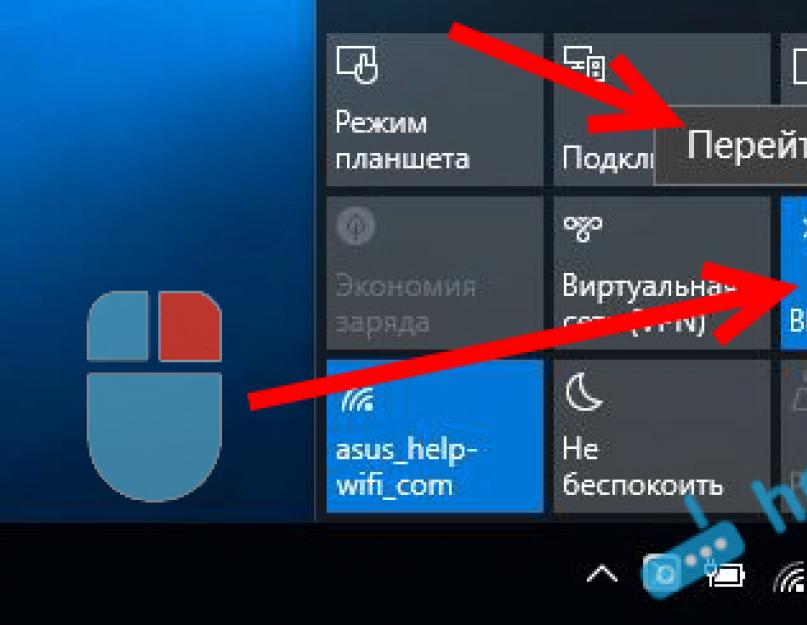
Первым и наиболее простым способом проверки наличия Bluetooth на ноутбуке является просмотр внешней части ноутбука. Обратите внимание на наличие значка Bluetooth на корпусе ноутбука или клавиатуре. Если вы видите значок Bluetooth, это означает, что ваш ноутбук поддерживает эту технологию.
Как найти на ноутбуке Bluetooth. Как определить есть ли Bluetooth адаптер на своем ноутбуке
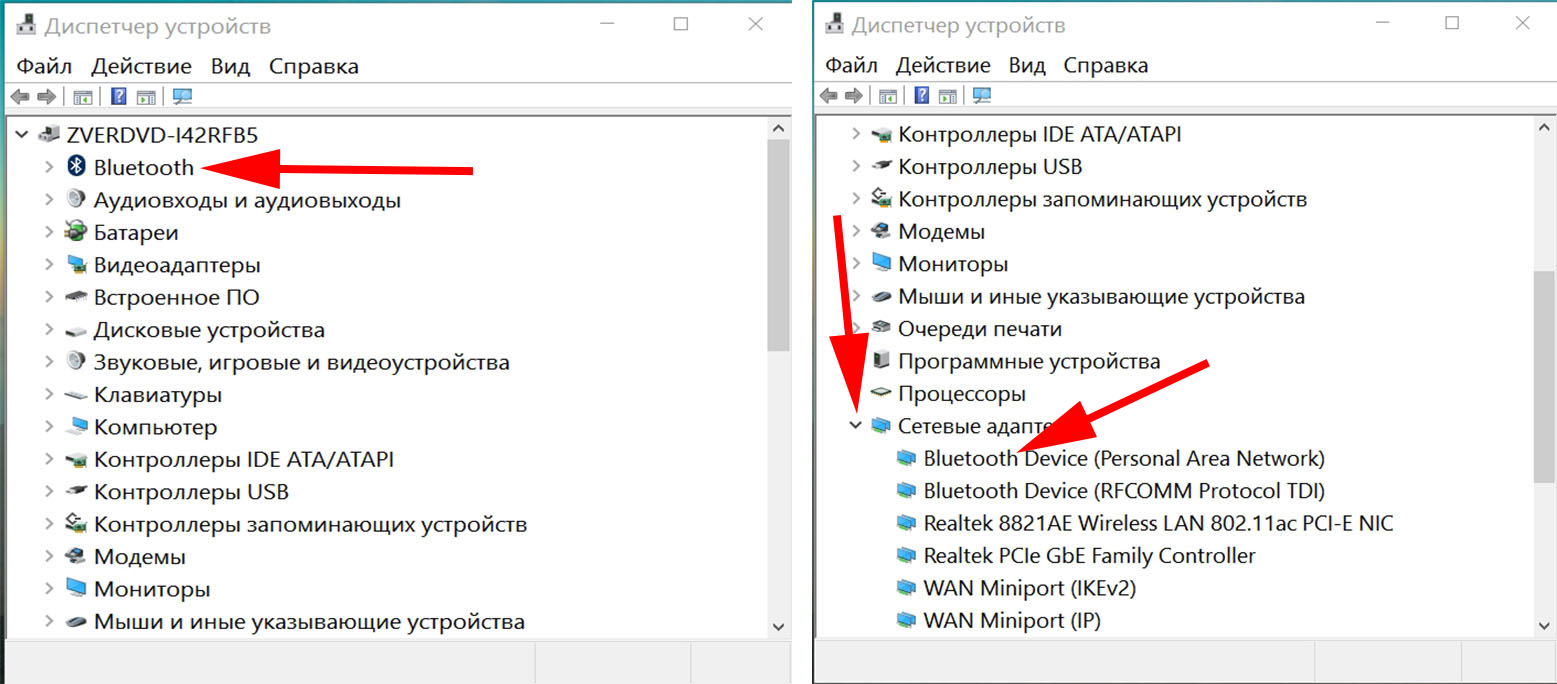

Если вы не видите значка Bluetooth на ноутбуке, то следующим шагом будет проверка наличия встроенного Bluetooth через Меню Пуск. Нажмите кнопку Пуск на панели задач и откройте Меню Пуск. Затем найдите раздел «Параметры» и выберите его. В разделе «Параметры» вы должны найти вкладку «Устройства» или «Bluetooth и другие устройства». Если эта вкладка присутствует, значит, ваш ноутбук поддерживает Bluetooth.
Как легко включить и настроить Bluetooth на ноутбуке


Если вы не можете найти вкладку «Устройства» или «Bluetooth и другие устройства» в Меню Пуск, это может означать, что Bluetooth на вашем ноутбуке отключен. Но не беспокойтесь, вы можете проверить наличие Bluetooth в Диспетчере устройств. Нажмите сочетание клавиш Win + X, чтобы открыть меню быстрого доступа. В меню выберите «Диспетчер устройств» или «Device Manager». Разверните вкладку «Bluetooth» или «Беспроводные сетевые адаптеры». Если в списке отображается Bluetooth, значит, ваш ноутбук поддерживает эту технологию.
Как включить Bluetooth на ноутбуке Acer


Если ни один из предыдущих способов не помог вам определить наличие Bluetooth на вашем ноутбуке, вы также можете воспользоваться специальными программами для проверки наличия Bluetooth-адаптера. В Интернете существует множество бесплатных программ, которые помогут вам проверить наличие Bluetooth на вашем ноутбуке.
Не работает Bluetooth на ноутбуке: причины и их решение
Если ваш ноутбук не поддерживает встроенный Bluetooth, не отчаивайтесь. Вы всегда можете приобрести внешний Bluetooth-адаптер и подключить его к ноутбуку через порт USB. Просто подключите адаптер к порту USB и следуйте инструкциям по установке, предоставленным с адаптером.
Bluetooth адаптер для любого устройства - TV - колонки - компьютер - ноутбук - наушники
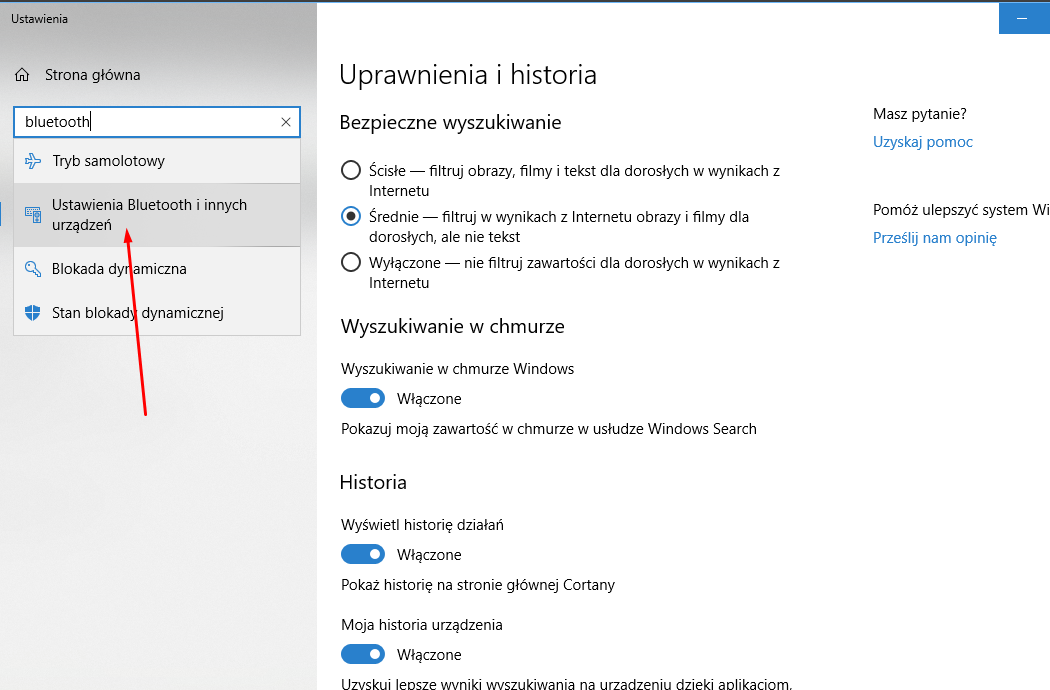
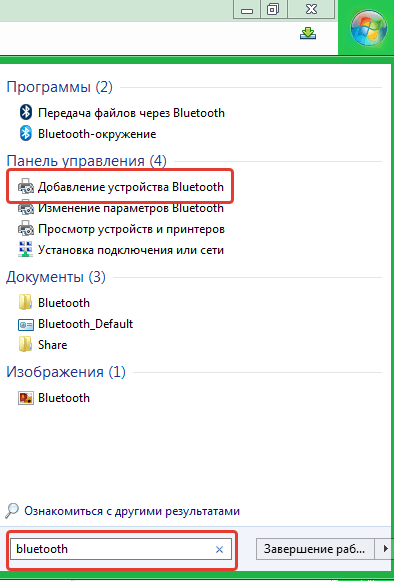
Не забудьте также проверить наличие драйверов Bluetooth на вашем ноутбуке. Если ваш ноутбук поддерживает Bluetooth, но вы не можете подключить устройства, проверьте, установлены ли на вашем ноутбуке драйверы Bluetooth и обновлены ли они.
Как узнать есть ли блютуз на ноутбуке
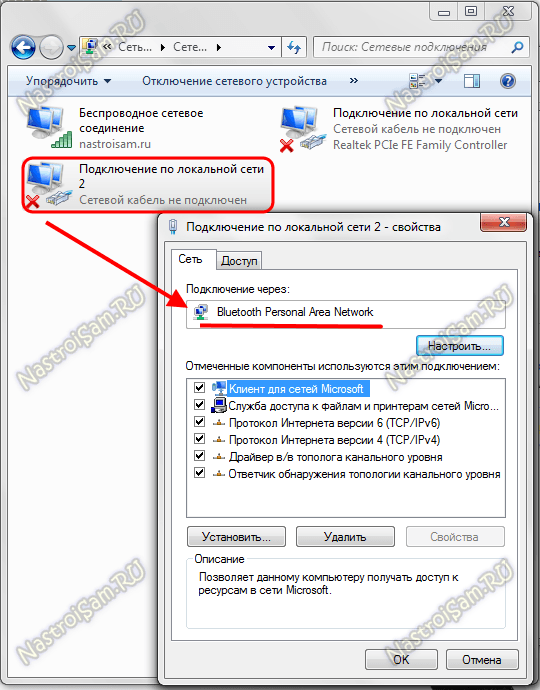
Вам также может быть полезно обратиться к руководству пользователя вашего ноутбука. Руководство пользователя должно содержать информацию о том, поддерживает ли ваш ноутбук Bluetooth и как его активировать.
Как узнать есть ли Bluetooth на компьютере
Не забывайте следить за обновлениями операционной системы на вашем ноутбуке. Иногда обновления операционной системы могут включать в себя исправления и дополнительную поддержку Bluetooth.
Периферийное устройство bluetooth и желтый треугольник - что делать?
Как Включить Блютуз на Ноутбуке
При использовании Bluetooth не забывайте о безопасности. Убедитесь, что вы используете надежный пароль при подключении устройств и не разрешайте подключение к вашему ноутбуку незнакомым устройствам.
Как узнать установлен ли Блютуз на ноутбуке или ПК

Наконец, если вы все еще не можете определить, поддерживает ли ваш ноутбук Bluetooth или нет, рекомендуется обратиться в службу поддержки производителя вашего ноутбука. Они смогут предоставить вам точную информацию о наличии Bluetooth на вашем ноутбуке.